Primjeri upotrebe medicinskih uređaja Visionflex
Koristite Visionflex medicinske uređaje u svom video pozivu kako biste obogatili iskustvo telezdravstva
Kamera za opći pregled HD
Ovaj medicinski uređaj za snimanje omogućuje operateru izvođenje širokog spektra pregleda dok se kamera dijeli u video pozivu. Pružatelj zdravstvenih usluga, poput liječnika opće prakse ili medicinske sestre, koji je s pacijentom, može podijeliti kameru u videopozivu sa stručnjakom na drugoj lokaciji, kako bi pomogao u postavljanju dijagnoze i liječenju.
Kamera za opći pregled (GEIS) ima širok raspon kliničkih namjena, od kojih su neke navedene u nastavku:
|
1. Pregled kože pomoću kamere s prekidačem
Postavite Video Quality na Full HD za sliku pune visoke razlučivosti. Specijalist na daljinu (na desnoj slici) jasno promatra kožu pacijenta. |
 |
|
2. Slika kože pomoću Zatražite kameru
Imajte na umu da liječnik/specijalist koji gleda udaljenu kameru može odabrati High kao kvalitetu videa za svoj pogled, koristeći postavke pod dijeljenom kamerom. |
|
| 3. Pregled kože pomoću štapića za mjerenje rane Ovaj dodatni dodatak dolazi s uređajem i mjeri veličinu rane za liječenje i usporedbu. |
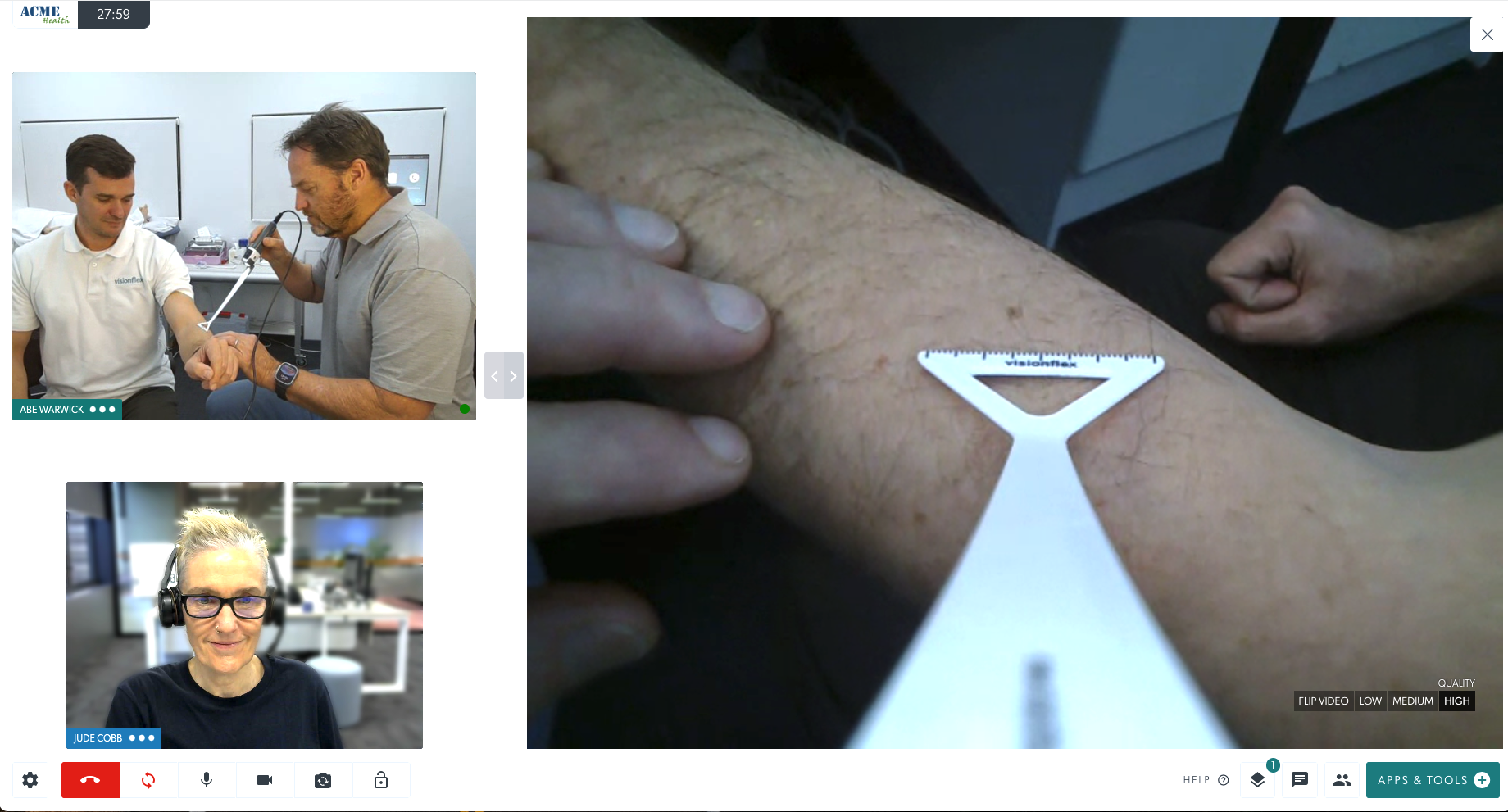 |
| 4. Pregled oka pomoću kamere na zahtjev U ovom primjeru, stručnjak dolje lijevo je zatražio kameru. Zdravstveni djelatnik s pacijentom odabrao je GEIS kameru i pregled je započeo. Imajte na umu: dodatak je pričvršćen na poklopac kamere, koji prikazuje udaljenost u milimetrima za prikaz bilo kakvih promjena veličine. |
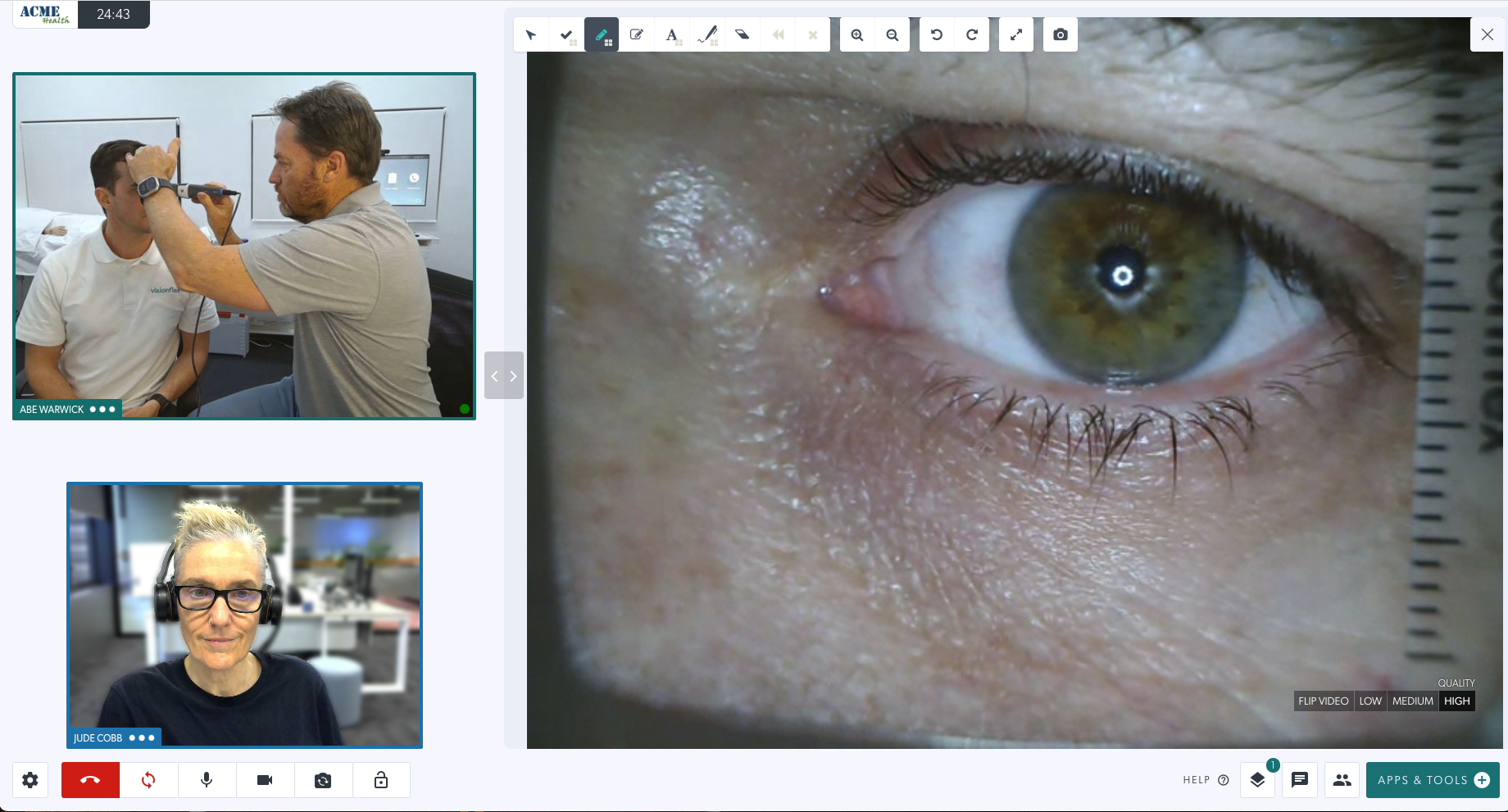 |
| 5. Pregled grla pomoću kamere na zahtjev Ovaj primjer pomoću kamere za opći pregled prikazuje pregled grla podijeljen u pozivu. Za ovo ispitivanje na GEIS kameru je pričvršćen dodatak za depresor jezika. |
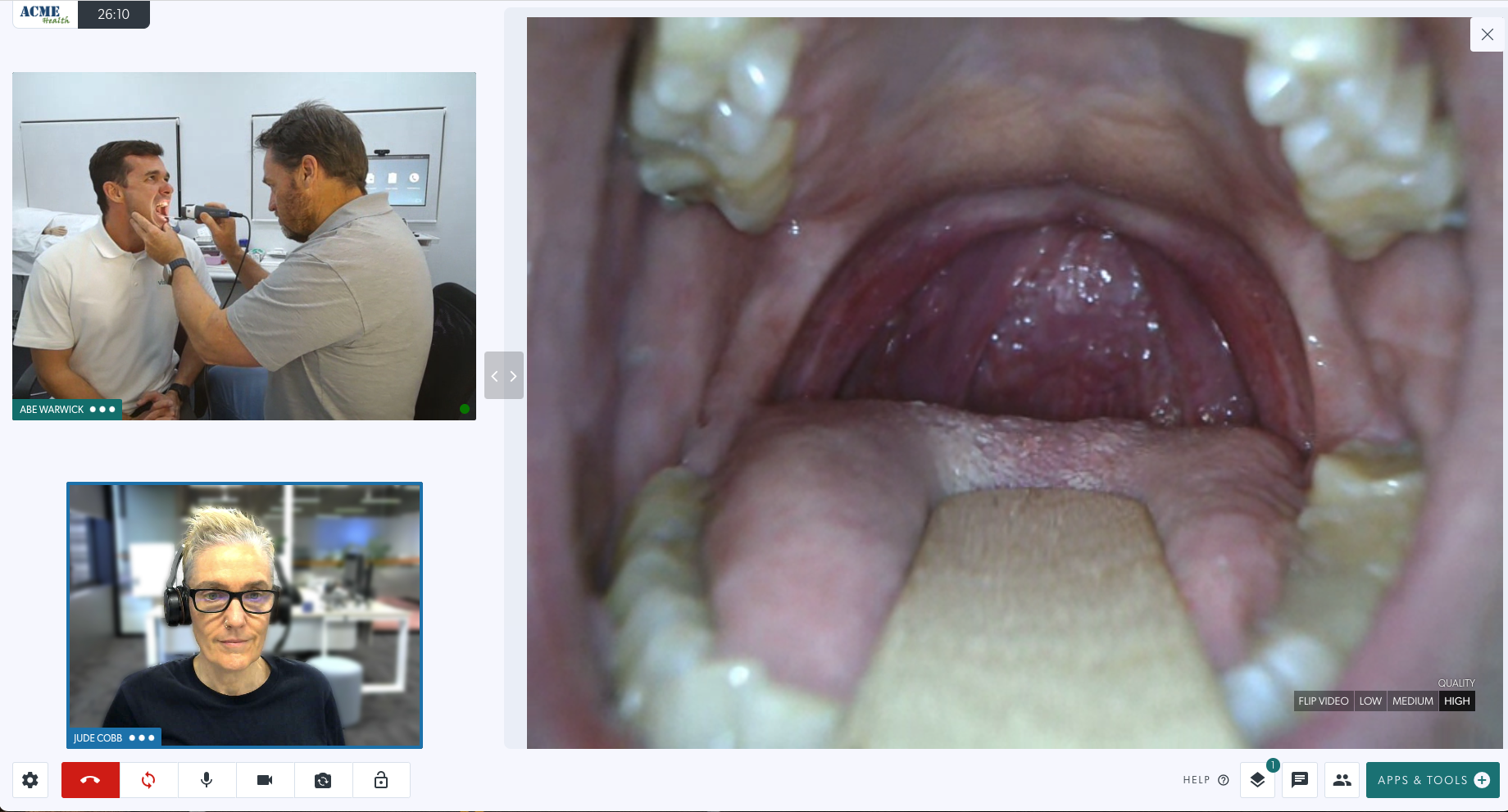 |
Video naočale za pregled HD
| Kliničar s pacijentom prikazan je na desnom ekranu i nosi video naočale. Ona se priprema podijeliti kameru na naočalama u pozivu kako bi stručnjak mogao vidjeti ono što ona vidi. | 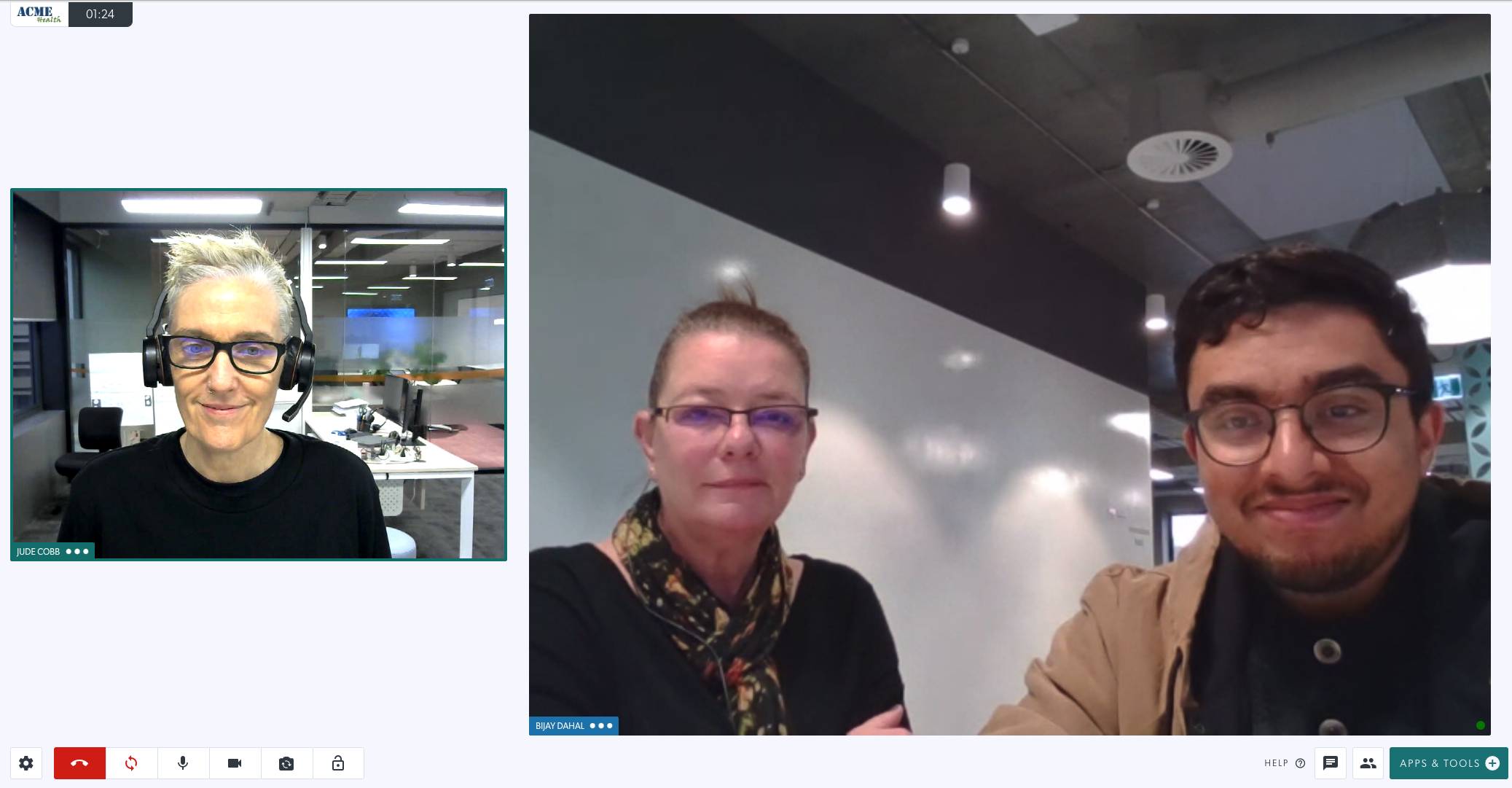 |
| Stručnjak (prikazan na lijevoj strani ekrana) otvara aplikacije i alate i klikne Zatraži kameru. | 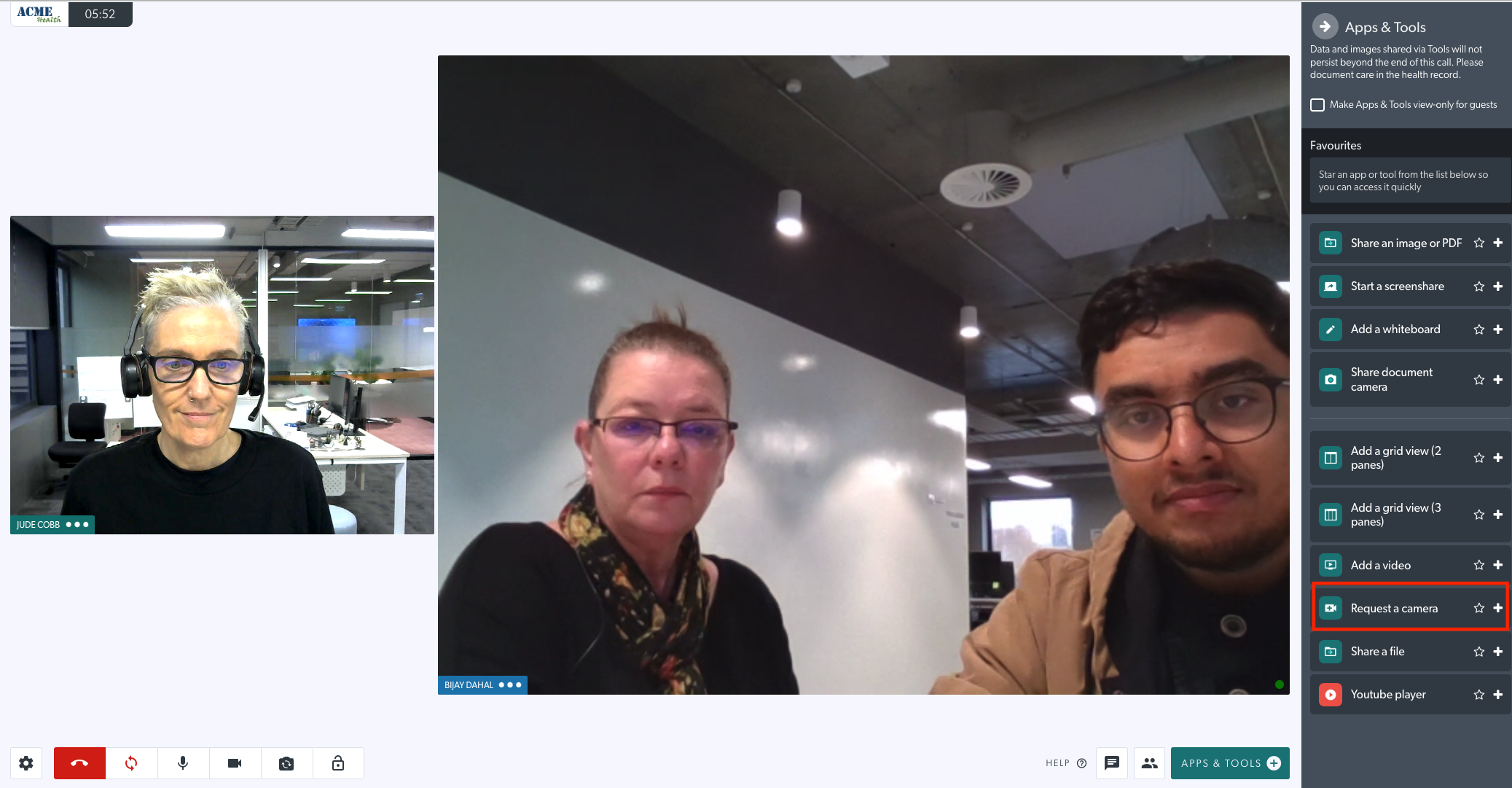 |
| Pružatelj zdravstvenih usluga s pacijentom može odabrati traženu kameru na svom zaslonu. Da biste to učinili, kliknite Odaberite kameru za dijeljenje. Pojavit će se sloj koji prikazuje dostupne kamere. Odaberite željenu kameru da biste je podijelili u pozivu. |
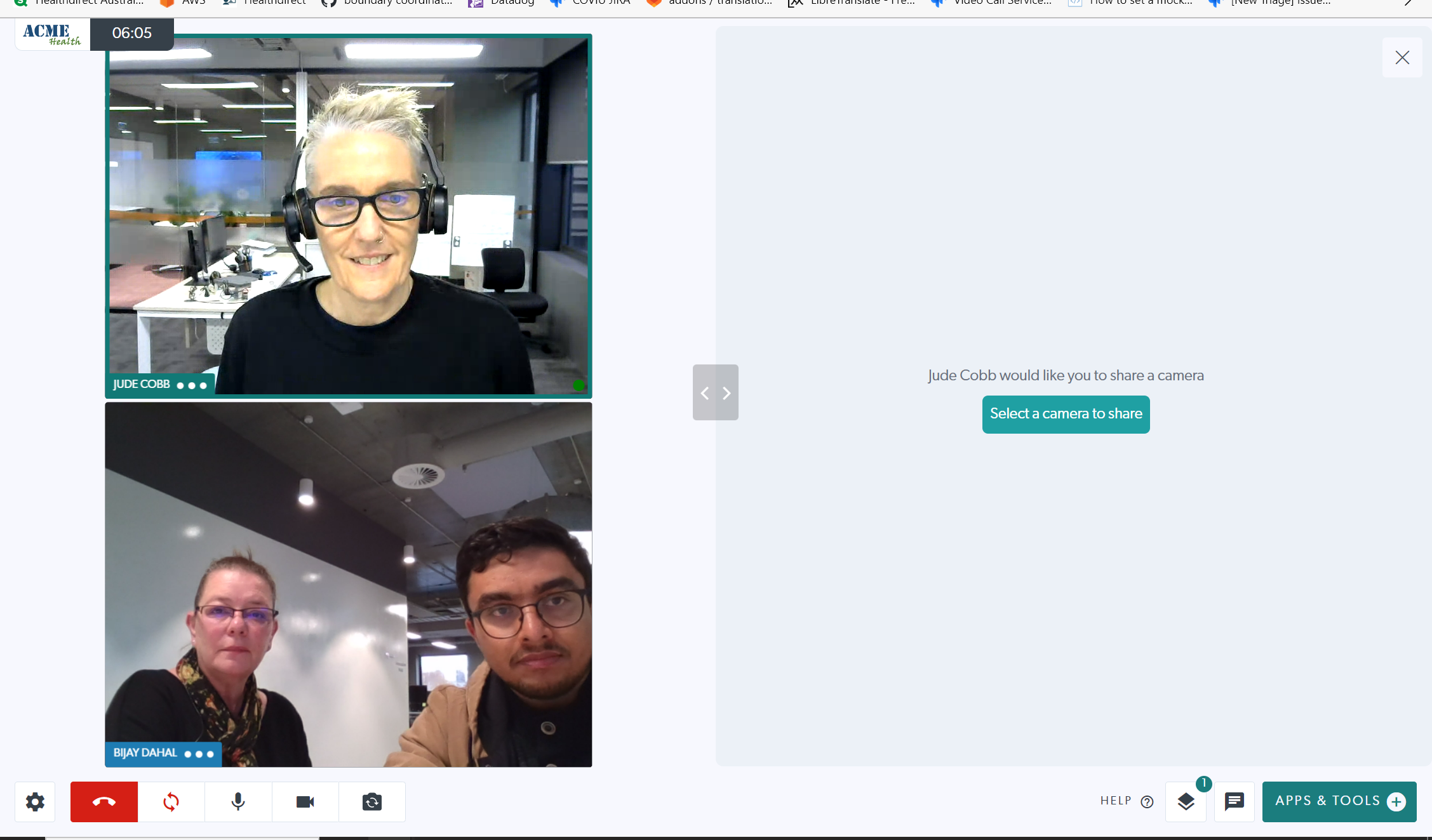 |
| Ovdje je odabrana kamera Video Glasses i stručnjak može vidjeti što vidi korisnik. U ovom primjeru pružatelj zdravstvenih usluga koji nosi naočale gleda u ruke pacijenta. |
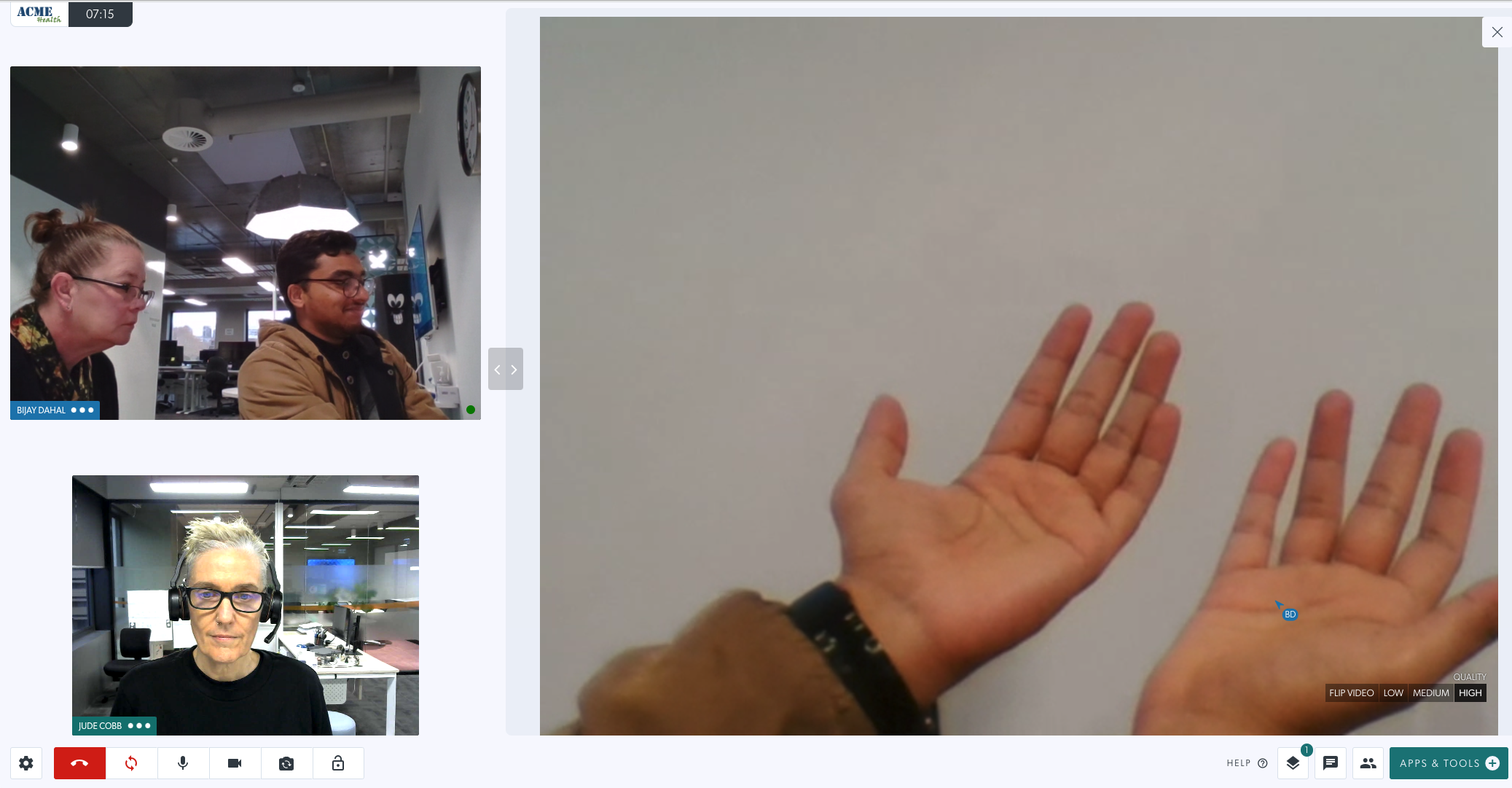 |
Digitalni stetoskop
Imajte na umu da je ova funkcija u fazi testiranja s video pozivom i uskoro će raditi u svim klinikama.
Spajanje digitalnog stetoskopa u video poziv omogućuje udaljenom stručnjaku slušanje jasnog zvuka visoke razlučivosti otkucaja srca pacijenta. To uključuje prebacivanje vašeg mikrofona na stetoskop, nakon što je priključen i spreman. Otvorite Postavke tijekom poziva i odaberite stetoskop među dostupnim opcijama mikrofona - i ne zaboravite se vratiti na željeni glavni mikrofon kada stetoskop više nije potreban u pozivu.
| Ova slika prikazuje Thinklabsov digitalni stetoskop koji se trenutno testira za integraciju za korištenje s video pozivom za daljinsko praćenje pacijenata u stvarnom vremenu. |  |
| Ova slika prikazuje Riester digitalni stetoskop koji se trenutno testira za integraciju za korištenje s video pozivom za daljinsko praćenje pacijenata u stvarnom vremenu. |
|
Prijenosni digitalni otoskop
Prijenosni digitalni otoskop optimiziran je za pregled ušne školjke, vanjskog zvukovoda i bubnjića.
| Ovdje se prijenosni digitalni otoskop koristi za pregled ušnog kanala tijekom konzultacija putem videopoziva. | 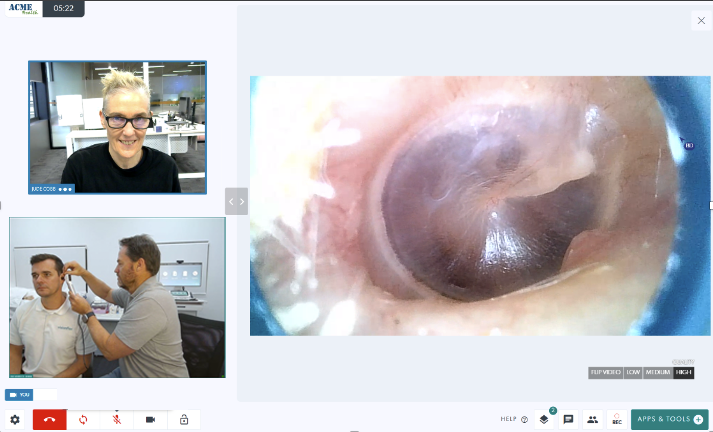 |
Ultrazvuk
Za detaljne informacije o dijeljenju ultrazvučne slike pomoću Visionflexa kliknite ovdje .


